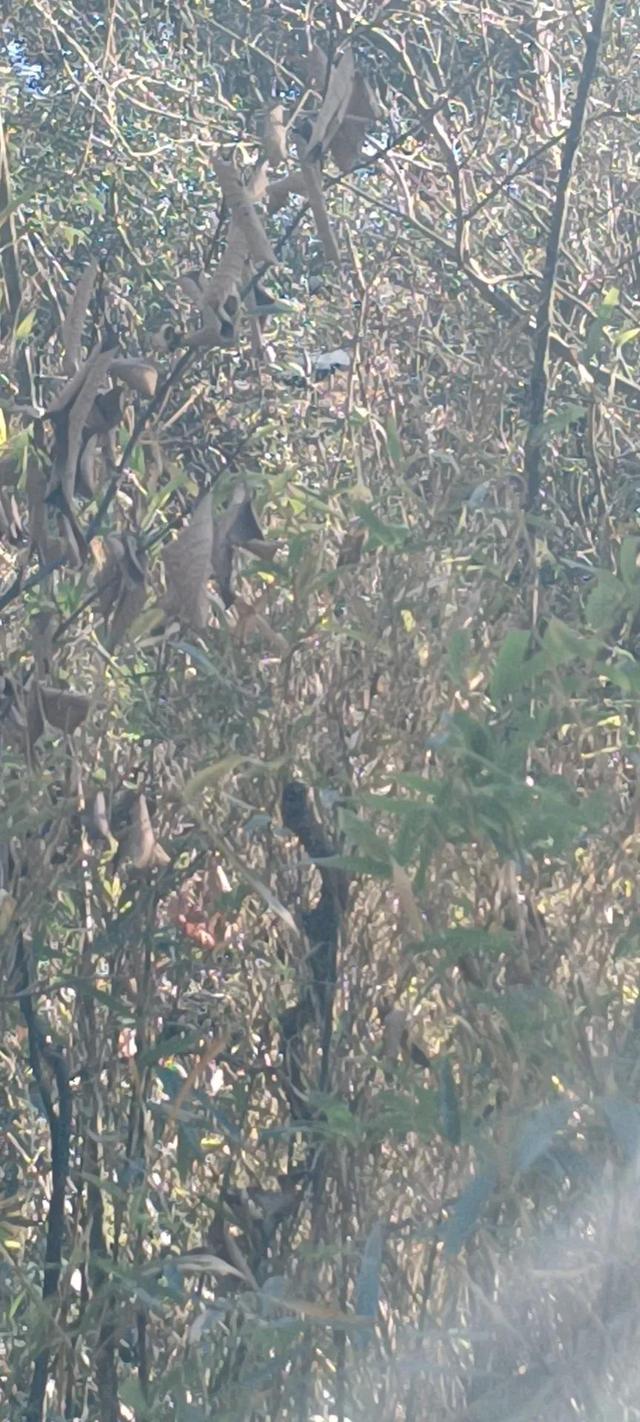cad多线段闭合怎么画(CAD如何绘制闭合多线段)
点击上方【大水牛测绘】关注我们

日常CAD图形绘制中,我们会设计各式各样的不规则图形,当我们需要填充或者求图形面积的时候,都需要闭合这些图形才能进行操作。那如果已完成绘制的复杂图形发现还没有闭合,你可能会重新利用多线段描绘,但这会浪费我们很多时间,下面我们就来一起看看更简便的方法吧!
1、打开CAD,通过命令行输入【pl】多线段命令

2、根据系统提示绘制一条多线段图形,如下图所示

3、命令行输入【pe】命令,回车执行

4、如下图所示,选中需要闭合的线段

5、如下图,在弹出的选项卡中,点击【闭合】指令

6、如下图所示,完成命令后图形就已经闭合了

免责声明:本文仅代表文章作者的个人观点,与本站无关。其原创性、真实性以及文中陈述文字和内容未经本站证实,对本文以及其中全部或者部分内容文字的真实性、完整性和原创性本站不作任何保证或承诺,请读者仅作参考,并自行核实相关内容。文章投诉邮箱:anhduc.ph@yahoo.com